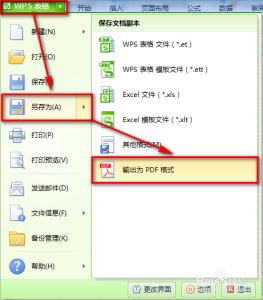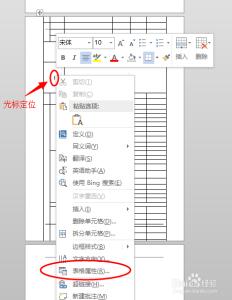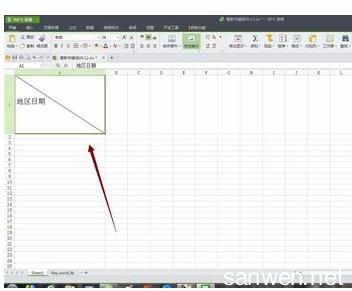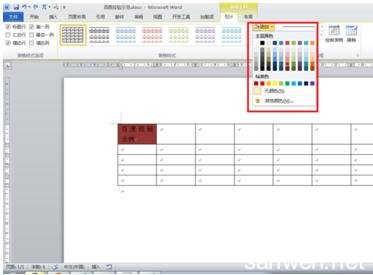发布时间:2022年04月15日 01:25:02分享人:国际男王来源:互联网17
在Word2003文档中制作表格并输入表格内容的步骤如下所述:
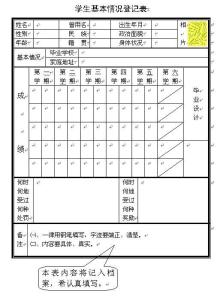
Word2003文档表格制作教程――工具/原料
Word 2003
Word2003文档表格制作教程――步骤/方法
Word2003文档表格制作教程 1、
第1步,在Word2003文档窗口菜单栏依次选择“表格”→“插入”→“表格”菜单命令(或者单击“常用”工具栏上的“插入表格”按钮),打开“插入表格”对话框。在“表格尺寸”区域调整微调框,将“列数”设置为7、“行数”设置为10。最后单击“确定”按钮,如图2008071230所示。
图2008071230设置表格的列数和行数
Word2003文档表格制作教程 2、
第2步,在Word文档中已经插入了一张表格。其实在“插入表格”对话框中单击“自动套用格式”按钮,从Word自带的样式列表中选择合适的表格样式可以帮助用户快速创建需要的表格。单击左上角的单元格,在里面输入第一个“来宾姓名”。然后在右面的单元格中依次输入“来宾单位”、“接待部门”、“接待人”、“事由”、“来访时间”和“离开时间”,如图2008071231所示。
图2008071231输入表格项目
爱华网本文地址 » http://www.413yy.cn/a/8104140103/190502.html
更多阅读

在Word2007文档中,利用自选图形库提供的丰富的流程图形状和连接符可以制作各种用途的流程图,制作步骤如下所述:怎样在Word2007文档中制作流程图——步骤/方法怎样在Word2007文档中制作流程图 1、第1步,打开Word2007文档窗口,切换到“功能
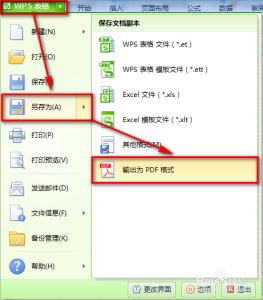
wps表格的基本操作教程:[1]表格转PDF文档――简介WPS Office是更针对中国人的使用习惯开发的办公软件,笔者将用系列经验介绍WPS Office表格的应用。首先来介绍一下如何将表格内容转换成PDF文档。wps表格的基本操作教程:[1]表格转PDF文
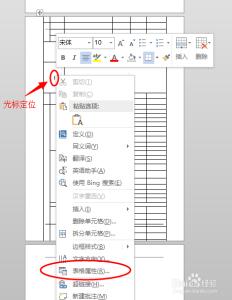
玩转WORD:怎么让文档中表格跨页显示?――简介有个朋友在word中制作了一个大表格,但是无论怎么设置、拖拽都不能分页显示,可是新建了一个word文档,再复制过去就可以分页了,不知道哪里的问题。今天小编把原因和方法分享下,希望帮助遇到此类
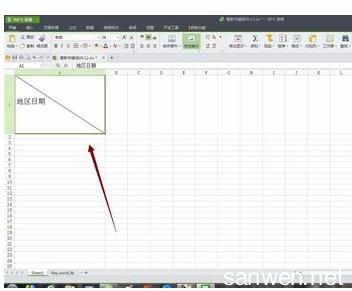
想必大家在用wps做表格的时候都会遇到需要画斜线的时候,尤其是做统计类表格,之后还得在斜线的上下分别加入不同的类别,那么如何做到这一点呢?下面小编马上就告诉大家怎么做。wps文档表格绘制表头斜线教程首先,打开WPS建立一个较大的单
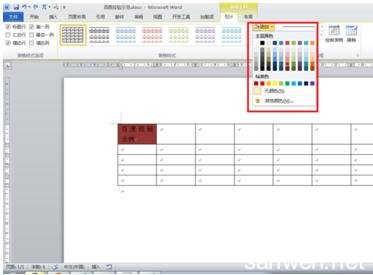
当我们在编辑Word文档的时候,难免会遇到一些需要在文档中制作表格,那么下面就由小编给大家分享下word文档制作表格的技巧,希望能帮助到您。word文档制作表格方法一:步骤一:先打开你已编辑好的Word文档,然后点击上方工具栏中的“插入”选
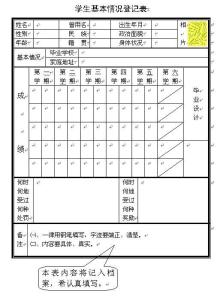
 爱华网
爱华网